
สารบัญ:
- ผู้เขียน John Day [email protected].
- Public 2024-01-30 13:03.
- แก้ไขล่าสุด 2025-01-23 15:12.




สวัสดีและยินดีต้อนรับ, ในบทช่วยสอนนี้ เราจะแสดงวิธีสร้างกล่องดนตรีของคุณเองด้วยการแสดงแสงสี สิ่งที่คุณต้องมีคือกล่องเปล่า เราเอาเคสที่ปกติใช้สำหรับเครื่องมือ ในโปรเจ็กต์นี้ คุณสามารถสร้างสรรค์ได้มาก ดังนั้นคุณไม่จำเป็นต้องทำซ้ำทุกขั้นตอน ตัวอย่างเช่น คุณสามารถวางลำโพงในที่ที่คุณต้องการ คุณสามารถเพิ่ม LED ได้มากเท่าที่คุณต้องการ ในท้ายที่สุด สิ่งสำคัญที่สุดคือทุกอย่างมีสายอย่างถูกต้อง
ถ้าคุณชอบ Instructable ฉันจะดีใจมากถ้าคุณโหวตให้ฉันในการประกวดเสียง
ฉันสนุกกับการทำสิ่งนี้มากและฉันหวังว่าคุณจะทำ
ขั้นตอนที่ 1: อะไหล่ / วัสดุ
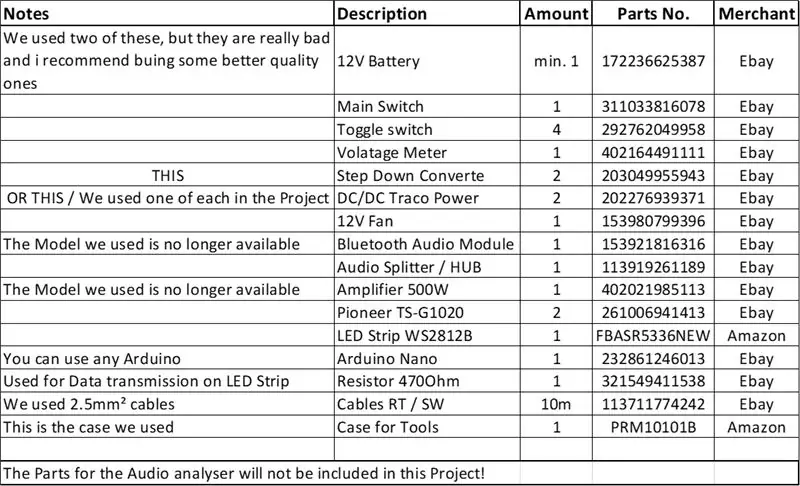
ในขั้นตอนนี้ คุณสามารถดูชิ้นส่วนทั้งหมดที่คุณต้องการสำหรับโครงการนี้
นอกจากอะไหล่แล้ว คุณควรมีเครื่องมือต่อไปนี้ด้วย:
- หัวแร้ง
- คีมปอกสายไฟ (ควรใช้กับคีมด้วย)
- มีด
- ไขควง
- คีม
- กาว (กาวร้อนหรือใกล้เคียง)
ขั้นตอนที่ 2: การเตรียมคดี
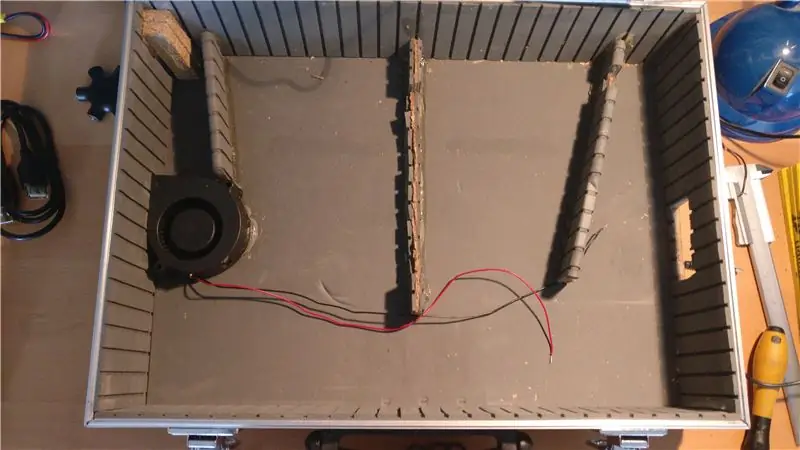
ต้องถอดสิ่งที่แนบมาสำหรับเครื่องมือหรือสิ่งที่คล้ายกันออกก่อนทั้งนี้ขึ้นอยู่กับวิธีการติดตั้งเคสจากด้านใน หลังจากนั้นสามารถเสียบปลั๊กชาร์จที่ด้านข้างได้ จากนั้นคุณสามารถติดตั้งสตรัทสำหรับแบตเตอรี่เพื่อไม่ให้หลวมในเคส เราได้ตัดสินใจใช้วิธีแก้ปัญหาแบบถาวรและใช้กาวร้อน เรายังติดพัดลมให้เข้าที่ ภายใต้สภาวะปกติคุณไม่จำเป็นต้องมีพัดลม แต่เราตัดสินใจใส่เข้าไป เนื่องจากเครื่องขยายเสียงและตัวควบคุมแรงดันไฟฟ้าจะค่อนข้างร้อนในวันฤดูร้อน ขึ้นอยู่กับตำแหน่งที่คุณวาง ทุกสิ่งทุกอย่างที่คุณต้องตัดสินใจว่าจะวางรูสำหรับอากาศเข้าไปที่ใดเพื่อให้มีกระแสลมที่เหมาะสมอยู่ภายใน
ขั้นตอนที่ 3: การเตรียมแผ่นไม้สำหรับลำโพงและสวิตช์





สำหรับ LED Strip เราใช้ WS2812B ไฟ LED เหล่านี้สามารถระบุตำแหน่งได้และให้วิธีที่เป็นไปได้มากมายในการให้แสงสว่างทุกอย่าง สำหรับคอนโทรลเลอร์ที่เราใช้และ Arduino Nano แต่คุณสามารถใช้คอนโทรลเลอร์ Arduino อื่น ๆ ได้ โดยปกติคุณจะต้องบัดกรีตัวต้านทาน 470 โอห์มระหว่าง Pin 6 บนคอนโทรลเลอร์และ Data+ ของ LED Strip เท่านั้น ในรูปภาพและแผนผังต่อไปนี้ เรายังได้เพิ่ม IC ที่สามารถวิเคราะห์สัญญาณเสียงและให้ไฟ LED ตอบสนองต่อเสียงที่กำลังเล่นอยู่ แต่นี่จะเป็นโครงการในอนาคตและจะไม่มีส่วนร่วมในที่นี่ สายเคเบิลสีส้มในภาพมีไว้สำหรับข้อมูล
Arduino ถูกตั้งโปรแกรมด้วยโปรแกรมเฟด ดังนั้นไฟ LED จะจางลงทุกสี คุณยังสามารถเปลี่ยน FADESPEED เพื่อให้เร็วขึ้นหรือช้าลงได้ โปรแกรมมีเฉพาะการซีดจางในขณะนี้ แต่คุณสามารถเปลี่ยนได้ตามใจชอบ โปรแกรมใช้ไลบรารี adafruit NeoPixels คุณสามารถรับข้อมูลล่าสุดได้ในหน้า GitHub
โปรแกรม Arduino:
ตัวควบคุม Arduino และแถบ LED ใช้แรงดันไฟฟ้า 5V มากกว่านั้นในขั้นตอนต่อไป
ขั้นตอนที่ 7: ขั้นตอนลง Converter



สำหรับคอนโทรลเลอร์ แถบ LED และการชาร์จสมาร์ทโฟน เราต้องใช้แหล่งจ่ายไฟ 5V เพื่อที่เราใช้ตัวแปลงแบบสเต็ปดาวน์ แต่คุณสามารถใช้ตัวแปลง DC/DC ได้ เราใช้อย่างใดอย่างหนึ่งในโปรเจ็กต์ แต่ขึ้นอยู่กับคุณและ ไม่เป็นไร หากคุณกำลังใช้ตัวแปลงสเต็ปดาวน์ คุณต้องปรับแรงดันเอาต์พุตเป็น 5 โวลต์ คุณสามารถทำได้โดยเปิดโมดูลด้วยแบตเตอรี่ 12V และหมุนโพเทนชิออมิเตอร์บนบอร์ดทวนเข็มนาฬิกาจนแรงดันเอาต์พุตถึง 5 โวลต์ เราใช้โมดูล step down เพื่อจ่ายไฟให้กับคอนโทรลเลอร์และแถบไฟ LED และโมดูล DC/DC สำหรับการชาร์จโทรศัพท์ เราใช้โมดูลแยกกันสองโมดูล เพื่อให้เราสามารถชาร์จโทรศัพท์โดยไม่ต้องติดไฟ LED ตลอดเวลา
หากคุณกำลังเชื่อมต่อสาย USB เข้ากับโมดูล DC/DC คุณต้องย่อสายข้อมูลสองเส้น (สีขาวและสีเขียว) ซึ่งจะทำให้สามารถชาร์จโทรศัพท์สมาร์ทได้อย่างรวดเร็ว หลังจากการช็อต เราก็แยกมันด้วยท่อหด คุณยังสามารถใช้เทปแยก เชื่อมต่อสายสีแดงกับ 5V+ หรือ Vout+ และสีดำกับ GND หรือ Vout- ในภาพคุณจะเห็นว่าเรายังต่อสาย USB อีกเส้นไว้ด้วย เพื่อให้สามารถใช้บลูทูธกับโมดูลเสียงและเล่นเสียงผ่านบลูทูธได้
ขั้นตอนที่ 8: ต่อสาย
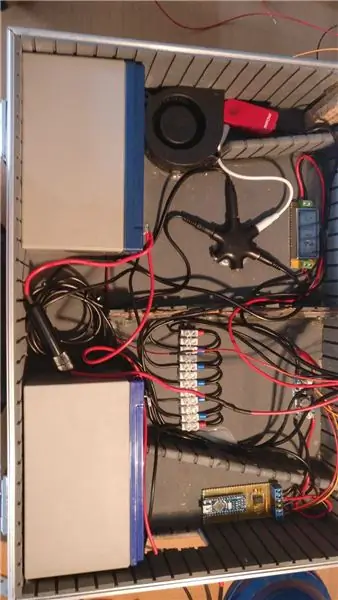


ส่วนนี้ดูซับซ้อนกว่าที่เป็นอยู่ ในภาพรวมการเดินสายที่แนบมา คุณสามารถดูว่ามีการเชื่อมต่ออะไรบ้าง สายสีแดงทั้งหมดเป็นการเชื่อมต่อ "ภายนอก" ดังนั้นนี่คือสายเคเบิลที่คุณต้องต่อ ทุกอย่างเป็นแบบแยกส่วนในภาพรวม ดังนั้นหากคุณไม่ต้องการพัดลมหรือที่ชาร์จ USB หรือ BT เป็นโมดูลเสียง คุณไม่จำเป็นต้องทำ
สำหรับสายเคเบิลทั้งหมด ฉันแนะนำให้ใช้อย่างน้อย 2.5 มม. ^ 2 และสำหรับฟิวส์เราใช้อันเดียวกับ 30A เราใช้สายสีดำสำหรับ GND และสายสีแดงสำหรับขั้วบวก (12V และ 5V)
หากคุณใช้แบตเตอรี่มากกว่าหนึ่งก้อน คุณต้องเชื่อมต่อแบตเตอรี่แบบขนาน ดังนั้น + บน + และ GND(-) บน GND(-)
การเชื่อมต่อเสียง:
เชื่อมต่อสายสัญญาณเสียงทุกเส้นที่คุณมีกับตัวแยกสัญญาณ ไม่ว่าคุณจะใช้พอร์ตใดก็ตาม อย่าลืมเชื่อมต่อ Bluetooth กับโมดูลเสียง
ขั้นตอนที่ 9: การทดสอบและการตกแต่ง

เนื่องจากลิขสิทธิ์วิดีโอจึงไม่มีเสียง
กดสวิตช์หลักและมิเตอร์วัดแรงดันไฟฟ้าควรแสดงแรงดันไฟฟ้าของแบตเตอรี่
สวิตช์แรกจะเปิดเครื่องขยายเสียง และคุณควรจะสามารถเล่นเพลงได้ โปรดใช้ความระมัดระวังในการถอดสายเคเบิลออกจากแจ็คเสียงเนื่องจากอาจมีเสียงดังกรอบแกรบ
สวิตช์ที่สองใช้สำหรับแถบ LED และตัวควบคุม เมื่อคุณต้องการอัปโหลดโค้ดใหม่ไปยังคอนโทรลเลอร์ คุณควรเปิดสวิตช์นี้ มิฉะนั้น แถบ LED จะดึงพลังงานจากอุปกรณ์ USB ที่คุณต้องการอัปโหลด และอุปกรณ์บางอย่างไม่ให้พลังงานมากนัก
สวิตช์ที่สามจะเปิดฟังก์ชันการชาร์จ USB และ Bluetooth เป็นโมดูลเสียง คุณสามารถชาร์จทุกอุปกรณ์ที่ต้องการ 5V ได้จริงและให้การชาร์จที่รวดเร็วหรือสูงสุด 15W โมดูลบลูทูธทำงานเหมือนกับลำโพงบลูทูธอื่นๆ
สวิตช์สุดท้ายจะเปิดพัดลมภายใน อาจเพิ่มเซ็นเซอร์ที่ติดตามอุณหภูมิภายในและเปิดพัดลมเมื่อจำเป็นเท่านั้น
สำหรับการชาร์จแบตเตอรี่ อันดับแรกเรามีขั้วต่อ 230V บนเคสและมีตัวแปลงภายใน เนื่องจากนี่ไม่ใช่ตัวเลือกที่ปลอดภัยที่สุด และยังมีแรงดันไฟหลักอื่นๆ เราจึงตัดสินใจติดตั้งแจ็ค DC 12V ที่เคส จากที่นั่น คุณสามารถต่ออุปกรณ์ชาร์จแบตเตอรี่ 12V ปกติสำหรับโครงการของคุณ
หากคุณมีคำถามหรือขั้นตอนบางอย่างไม่ชัดเจน โปรดแสดงความคิดเห็น
ขอบคุณและขอให้สนุก!
แนะนำ:
DIY 37 Leds เกมรูเล็ต Arduino: 3 ขั้นตอน (พร้อมรูปภาพ)

DIY 37 Leds เกมรูเล็ต Arduino: รูเล็ตเป็นเกมคาสิโนที่ตั้งชื่อตามคำภาษาฝรั่งเศสหมายถึงวงล้อเล็ก
หมวกนิรภัย Covid ส่วนที่ 1: บทนำสู่ Tinkercad Circuits!: 20 ขั้นตอน (พร้อมรูปภาพ)

Covid Safety Helmet ตอนที่ 1: บทนำสู่ Tinkercad Circuits!: สวัสดีเพื่อน ๆ ในชุดสองตอนนี้ เราจะเรียนรู้วิธีใช้วงจรของ Tinkercad - เครื่องมือที่สนุก ทรงพลัง และให้ความรู้สำหรับการเรียนรู้เกี่ยวกับวิธีการทำงานของวงจร! หนึ่งในวิธีที่ดีที่สุดในการเรียนรู้คือการทำ ดังนั้น อันดับแรก เราจะออกแบบโครงการของเราเอง: th
Bolt - DIY Wireless Charging Night Clock (6 ขั้นตอน): 6 ขั้นตอน (พร้อมรูปภาพ)

Bolt - DIY Wireless Charging Night Clock (6 ขั้นตอน): การชาร์จแบบเหนี่ยวนำ (เรียกอีกอย่างว่าการชาร์จแบบไร้สายหรือการชาร์จแบบไร้สาย) เป็นการถ่ายโอนพลังงานแบบไร้สาย ใช้การเหนี่ยวนำแม่เหล็กไฟฟ้าเพื่อจ่ายกระแสไฟฟ้าให้กับอุปกรณ์พกพา แอปพลิเคชั่นที่พบบ่อยที่สุดคือ Qi Wireless Charging st
4 ขั้นตอน Digital Sequencer: 19 ขั้นตอน (พร้อมรูปภาพ)

4 ขั้นตอน Digital Sequencer: CPE 133, Cal Poly San Luis Obispo ผู้สร้างโปรเจ็กต์: Jayson Johnston และ Bjorn Nelson ในอุตสาหกรรมเพลงในปัจจุบัน ซึ่งเป็นหนึ่งใน “instruments” เป็นเครื่องสังเคราะห์เสียงดิจิตอล ดนตรีทุกประเภท ตั้งแต่ฮิปฮอป ป๊อป และอีฟ
ป้ายโฆษณาแบบพกพาราคาถูกเพียง 10 ขั้นตอน!!: 13 ขั้นตอน (พร้อมรูปภาพ)

ป้ายโฆษณาแบบพกพาราคาถูกเพียง 10 ขั้นตอน!!: ทำป้ายโฆษณาแบบพกพาราคาถูกด้วยตัวเอง ด้วยป้ายนี้ คุณสามารถแสดงข้อความหรือโลโก้ของคุณได้ทุกที่ทั่วทั้งเมือง คำแนะนำนี้เป็นการตอบสนองต่อ/ปรับปรุง/เปลี่ยนแปลงของ: https://www.instructables.com/id/Low-Cost-Illuminated-
